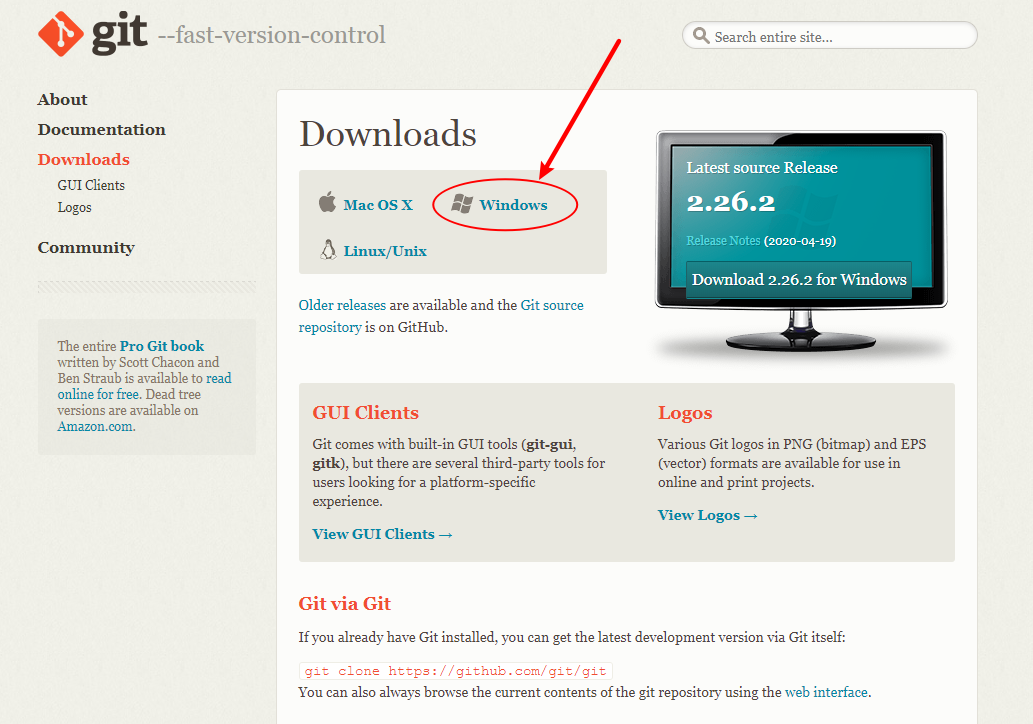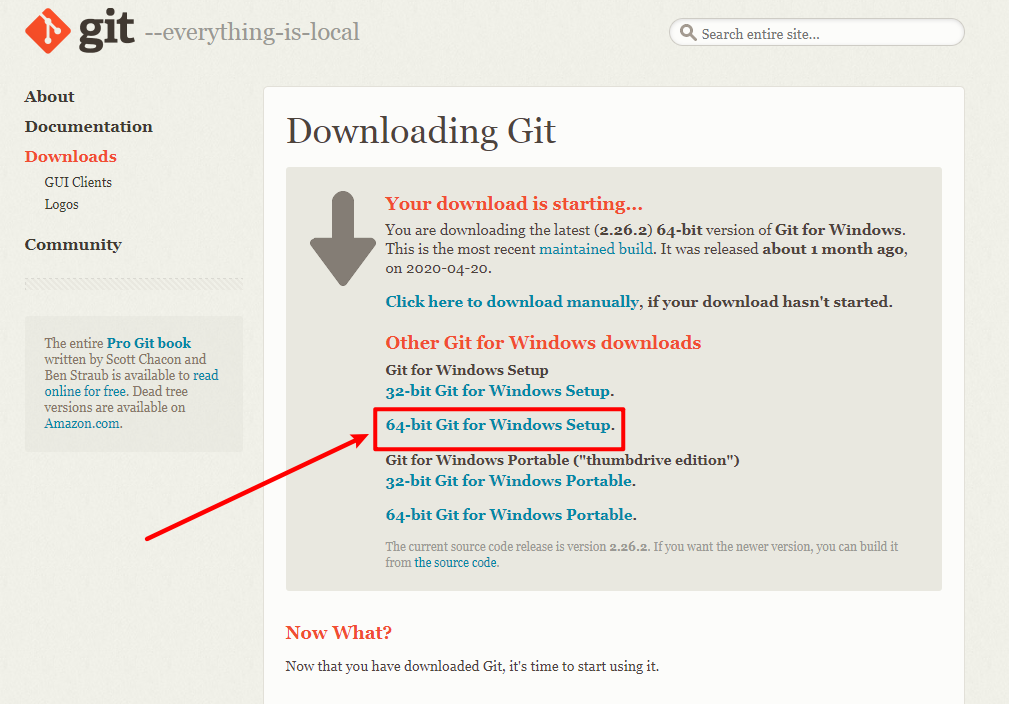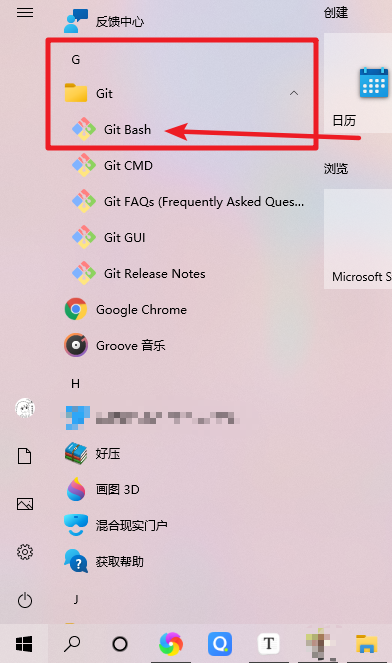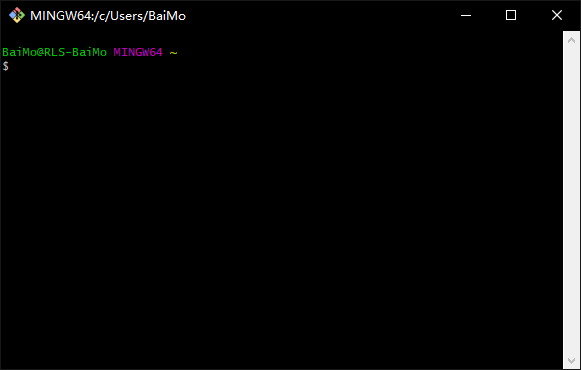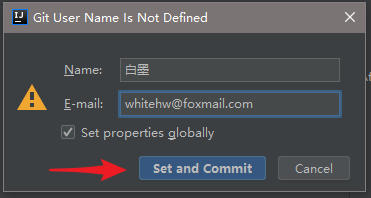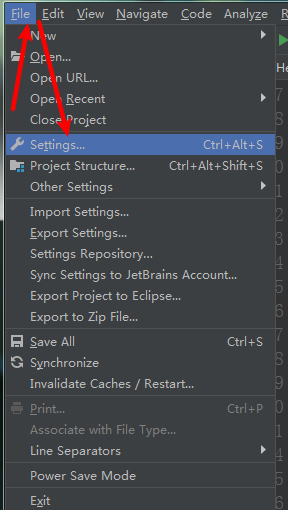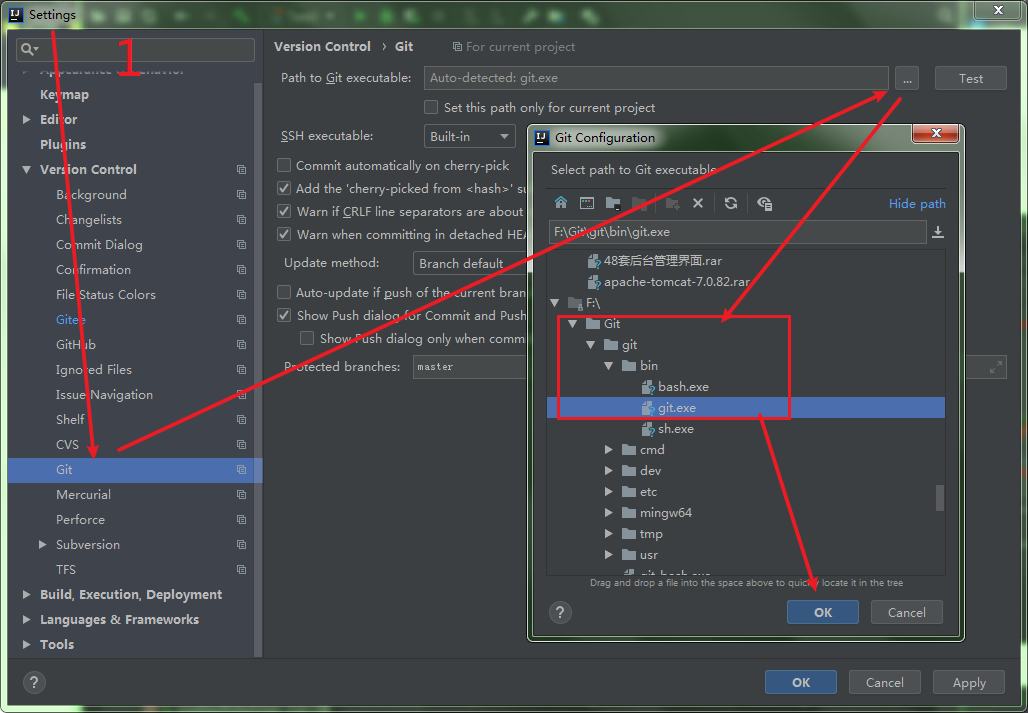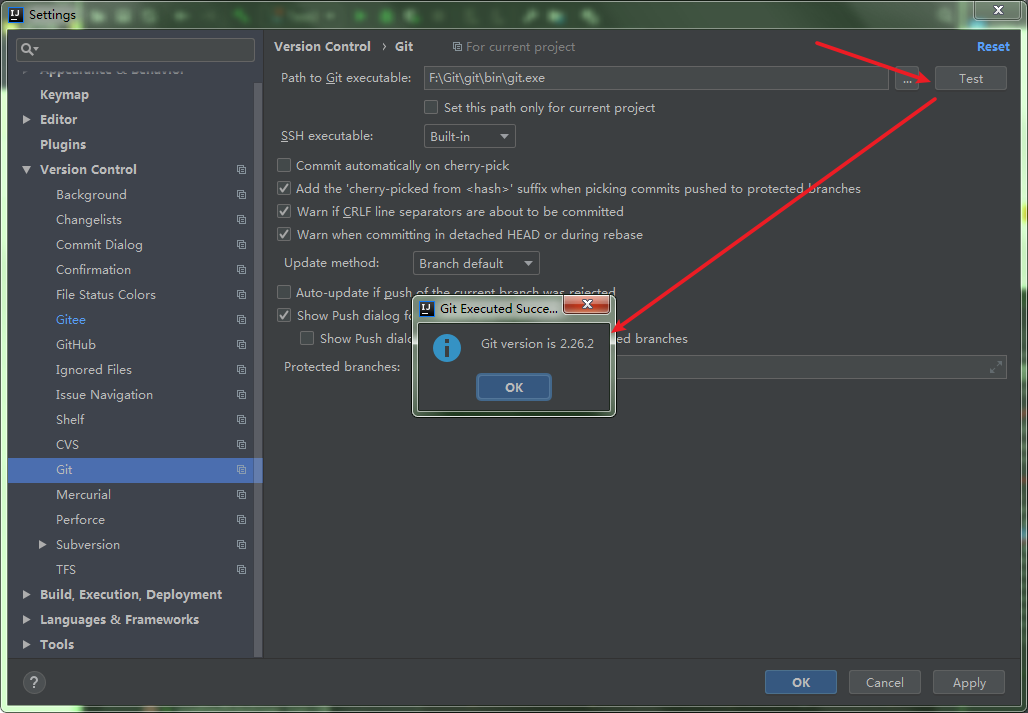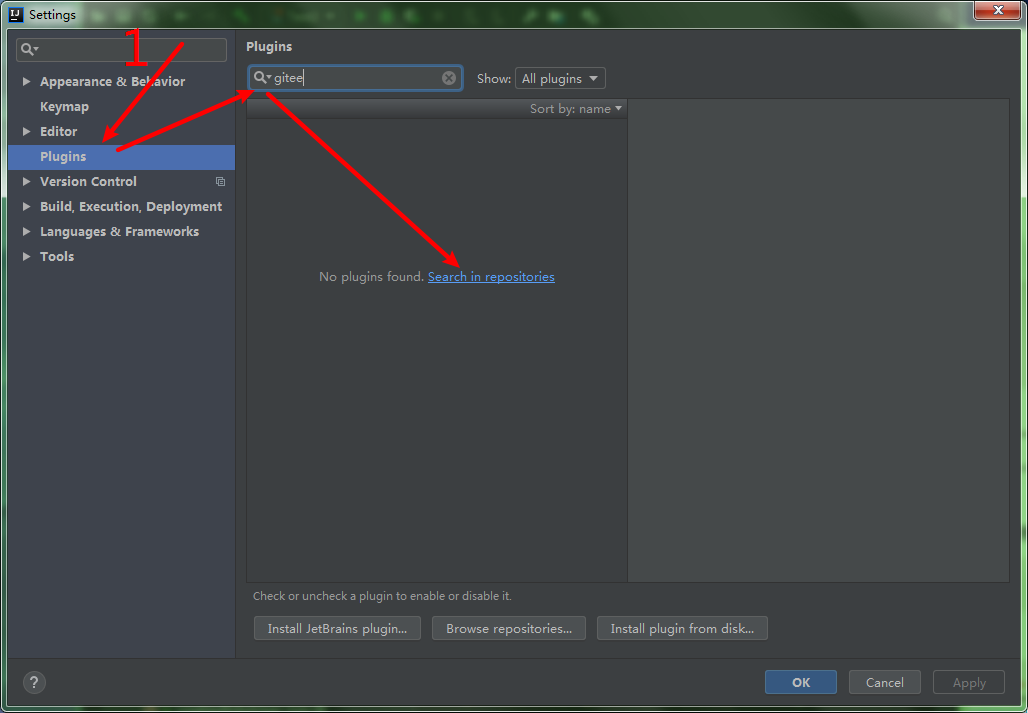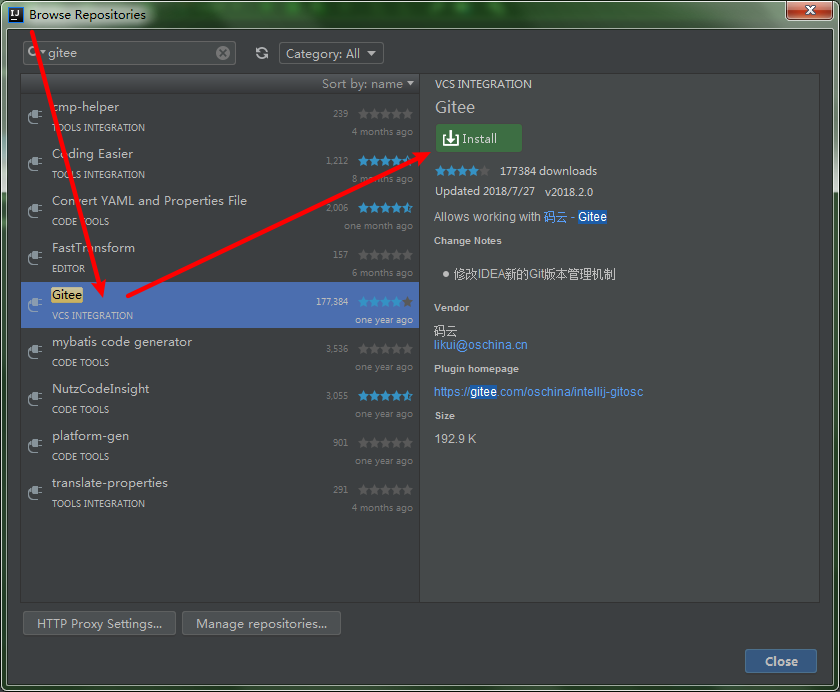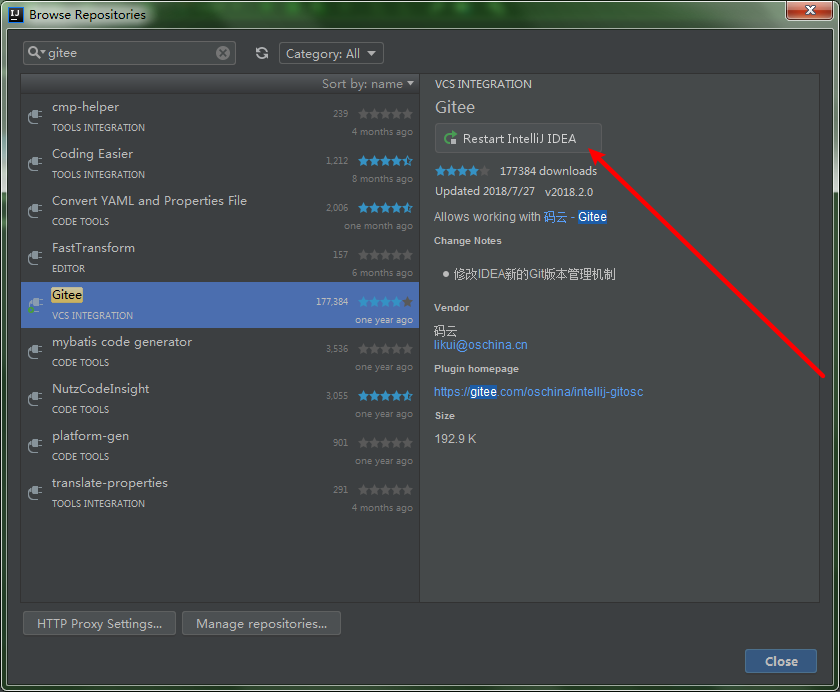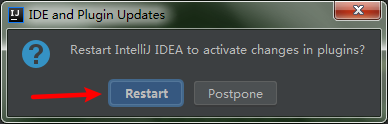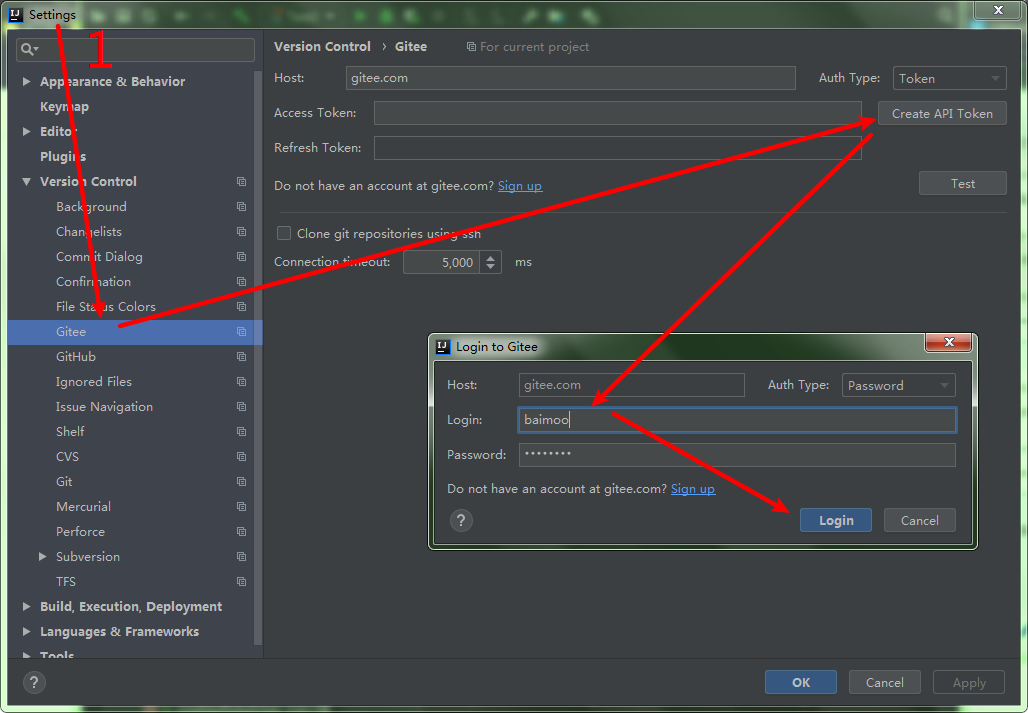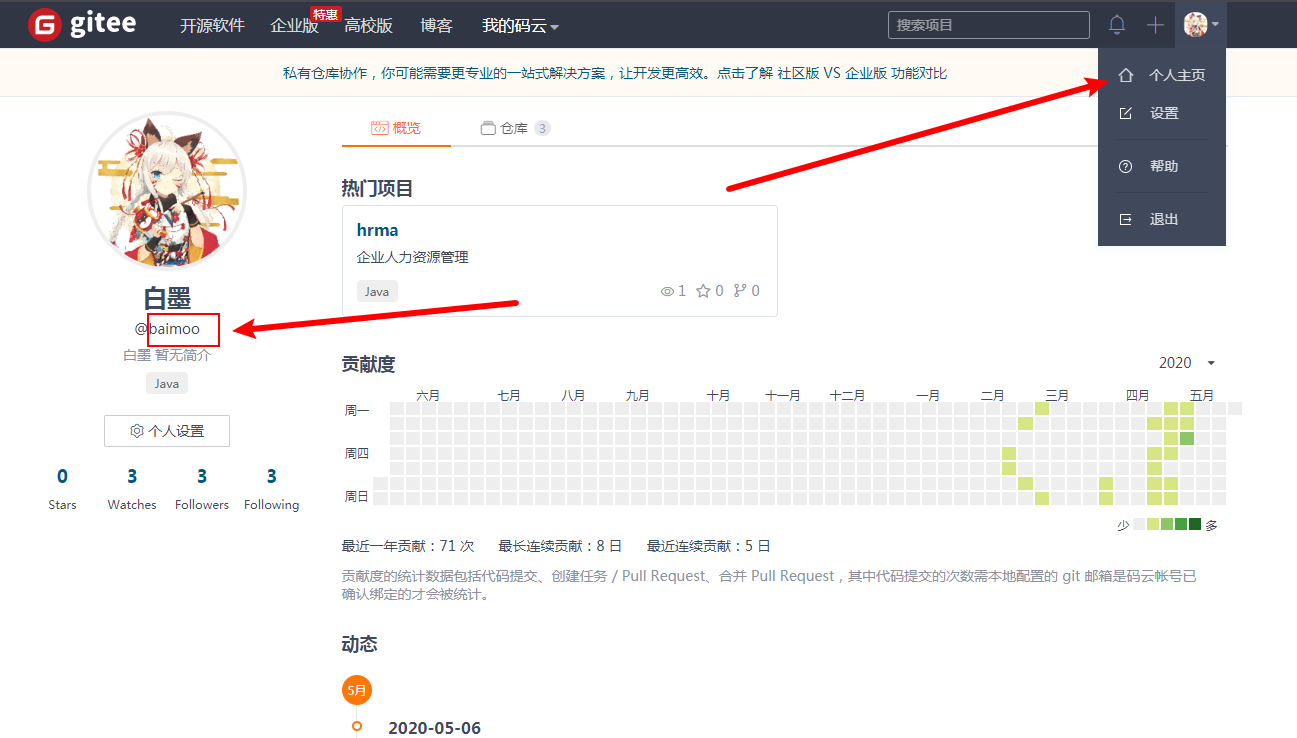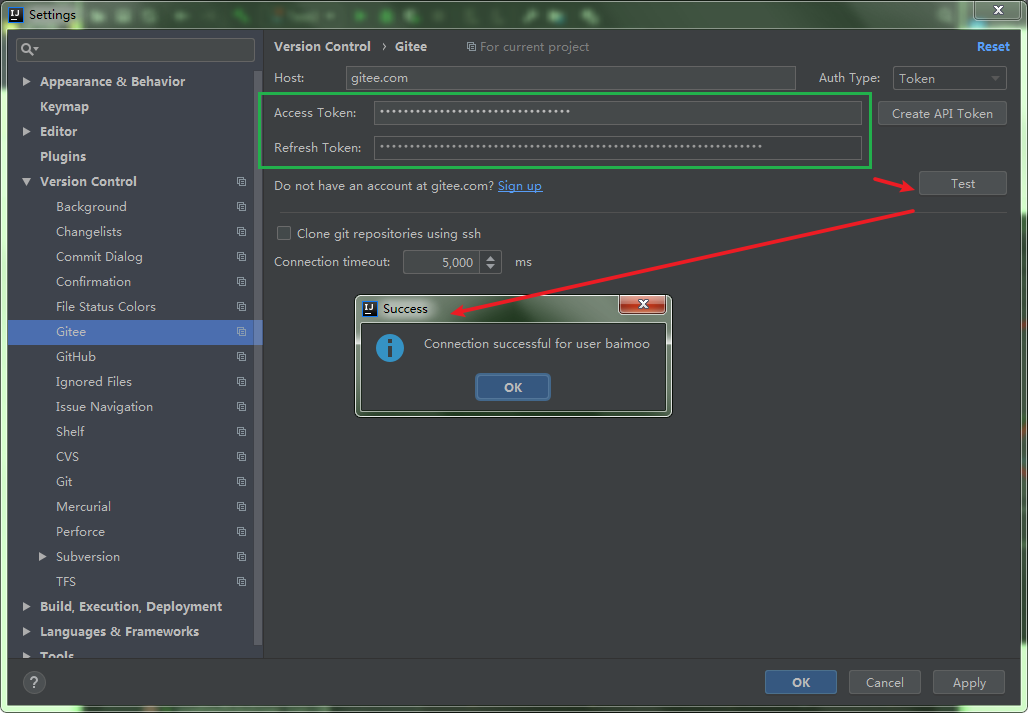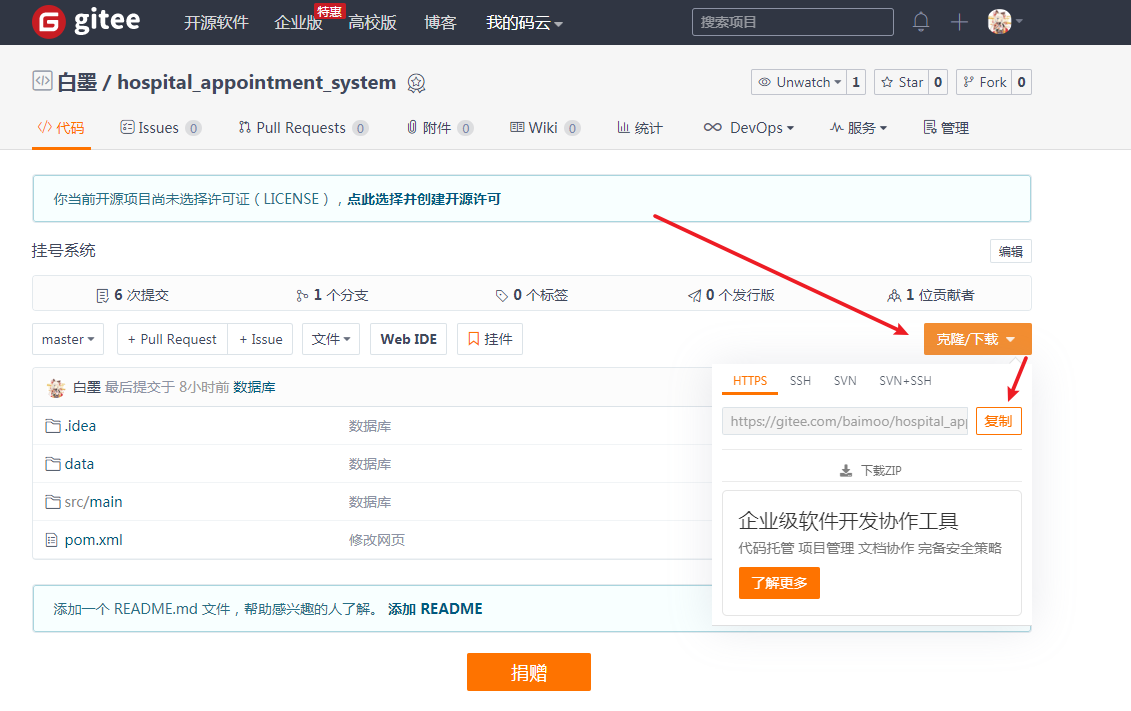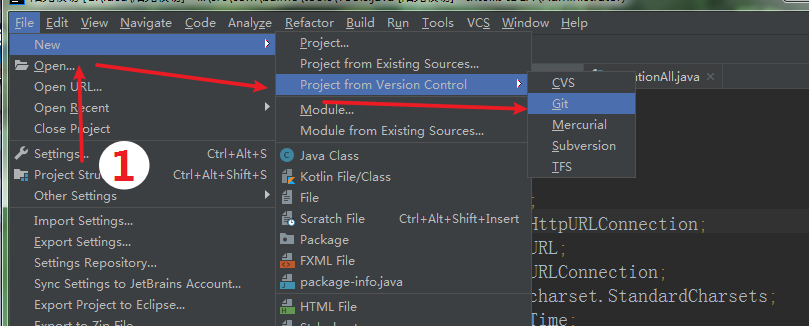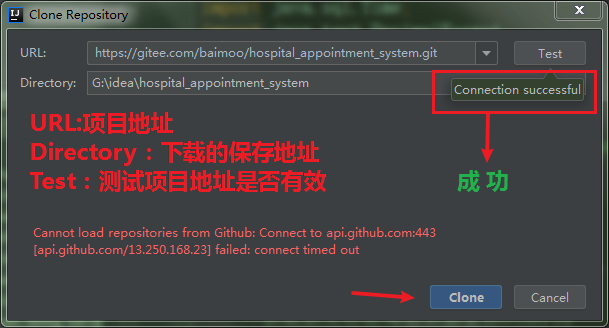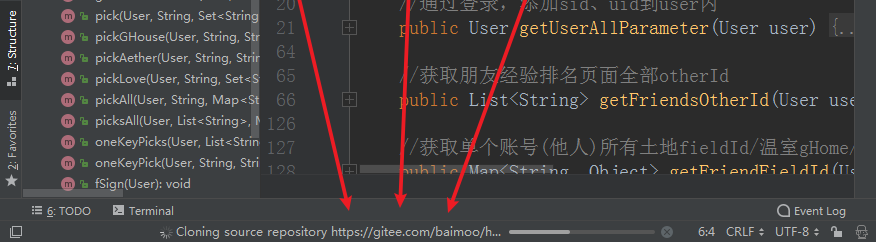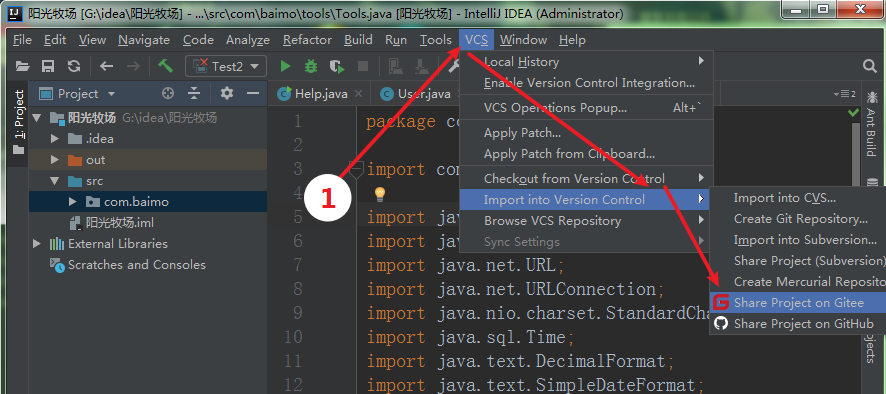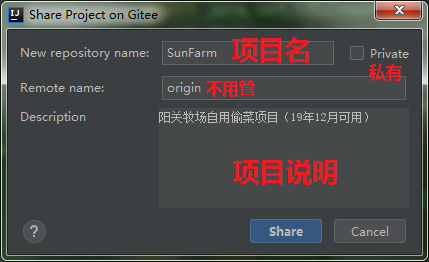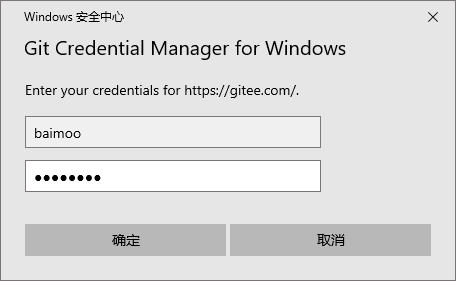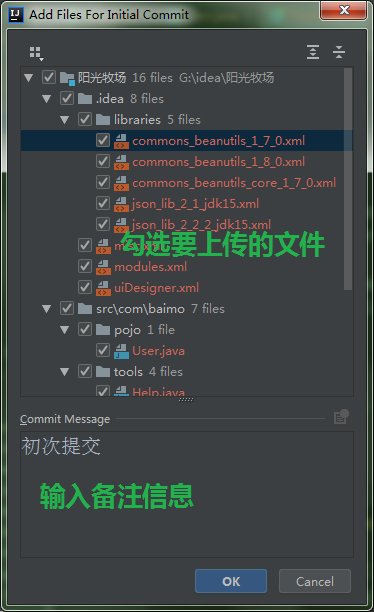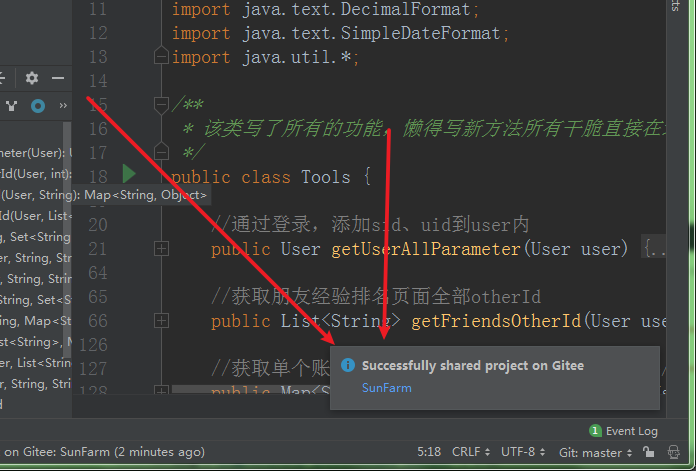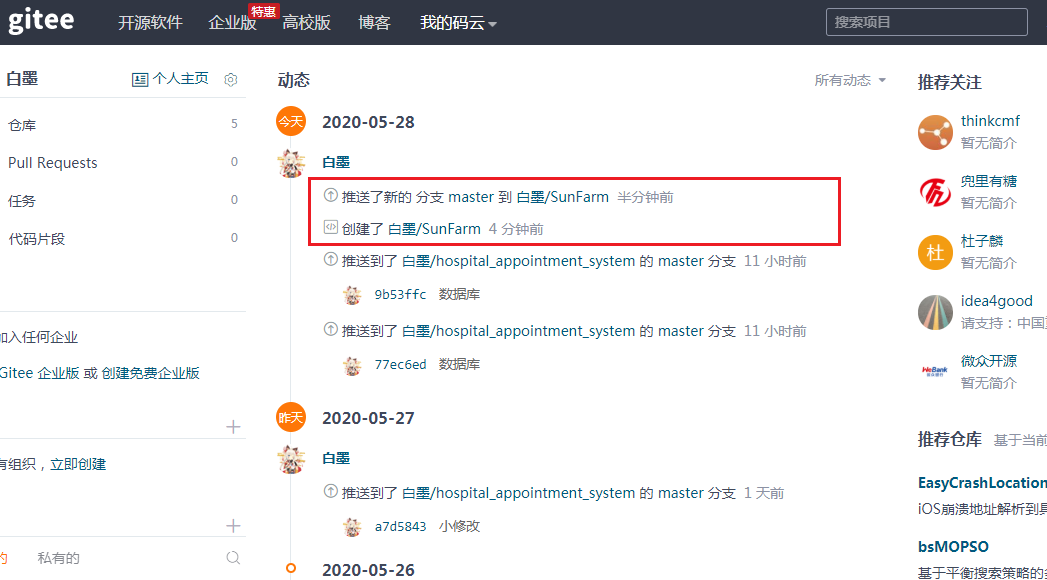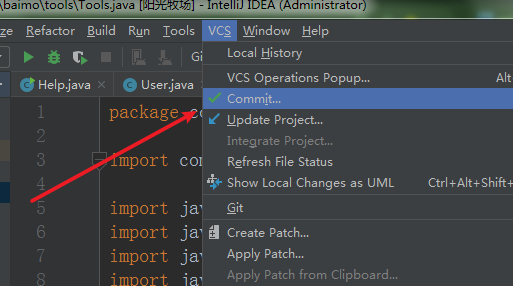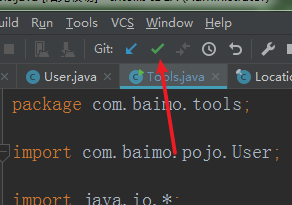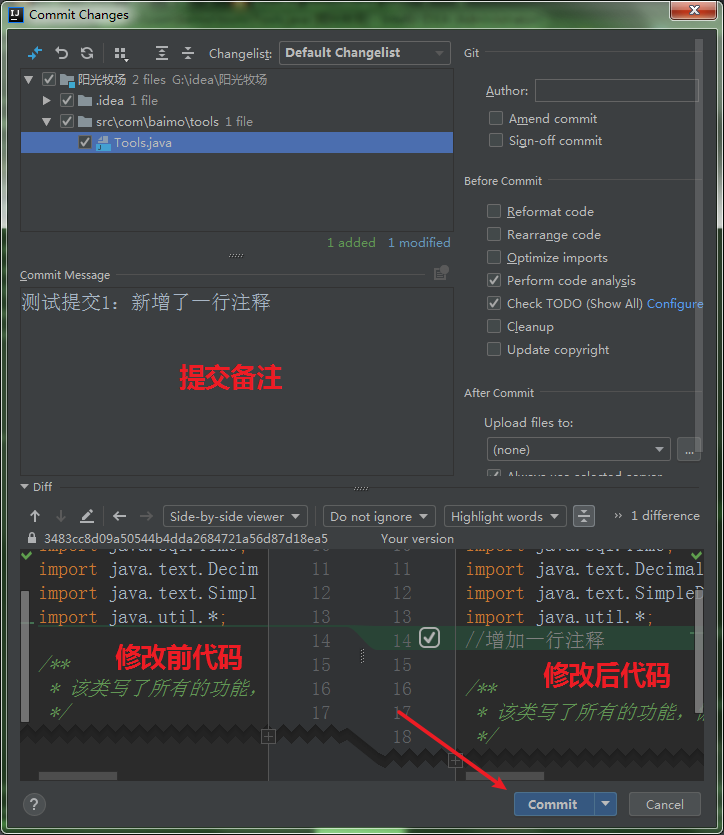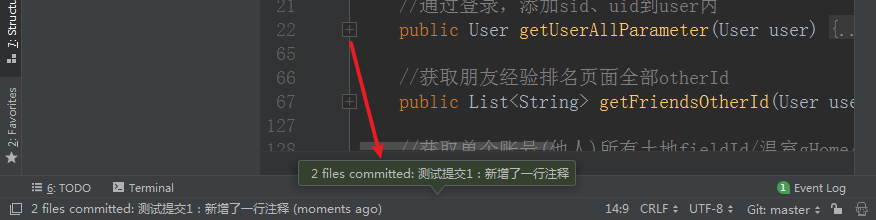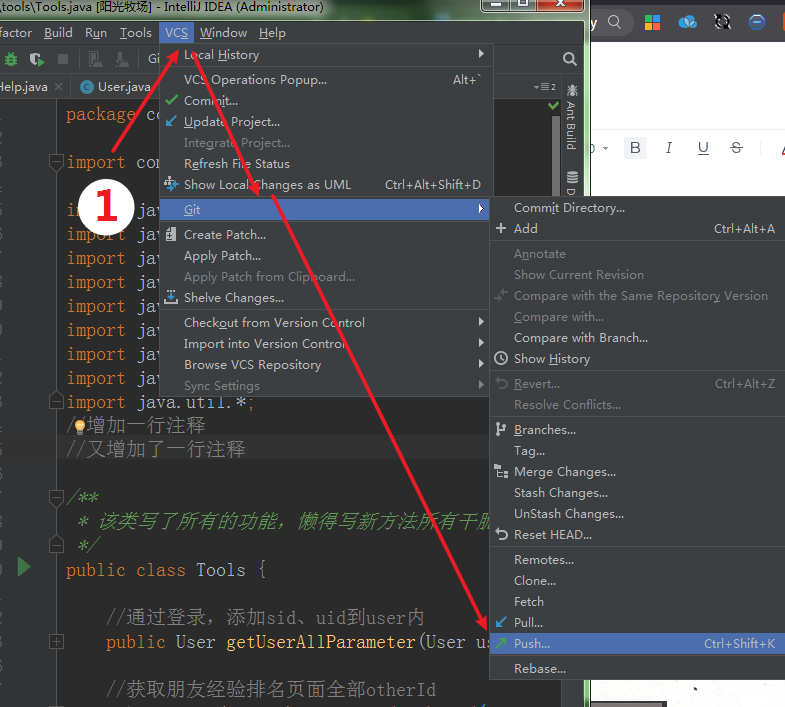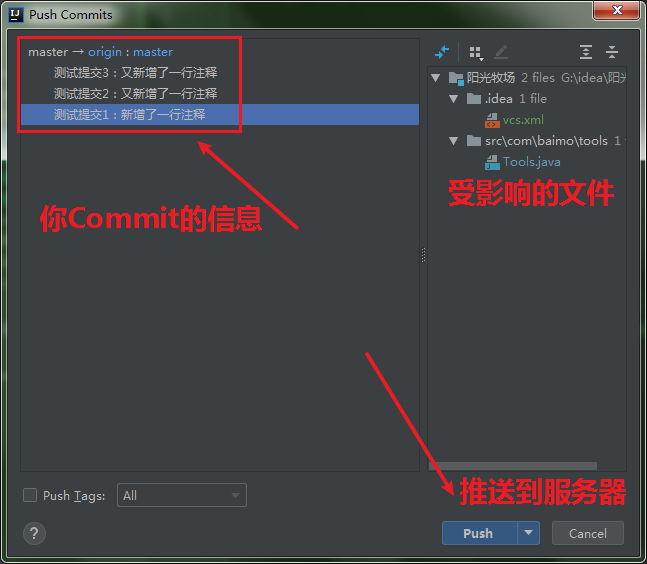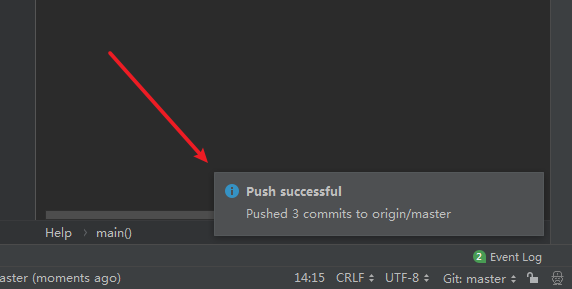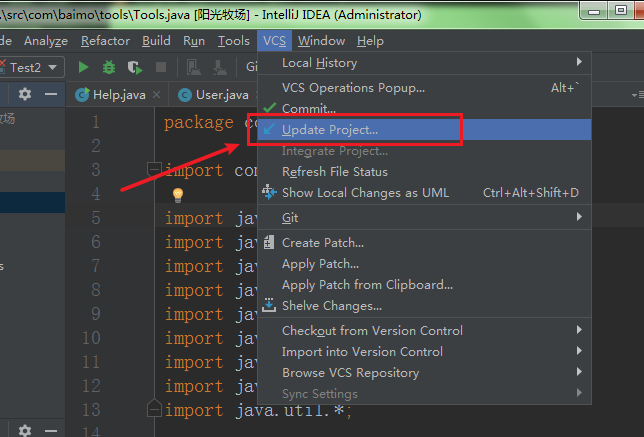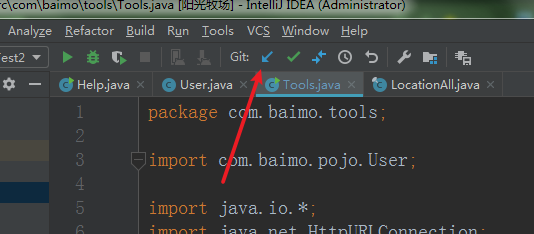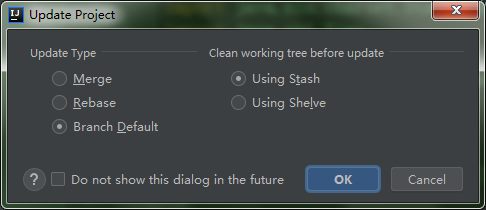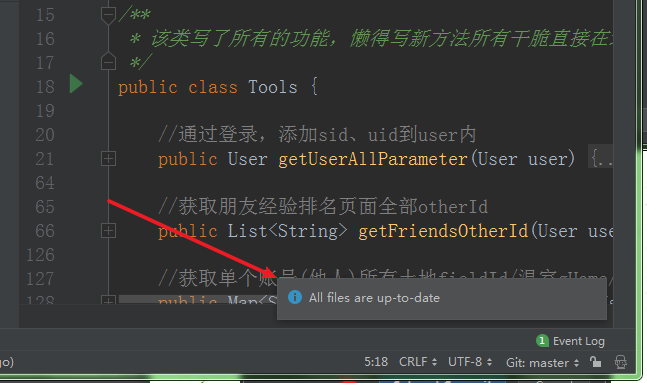- 前言
- 一、下载、安装git
- 1.打开git官网,选择你的操作系统
- 2.根据你的系统位数选择相应的版本下载
- 3.安装
- 4.配置全局的用户名、邮箱
- 5.在idea中配置git目录
- 二、配置Gitee插件
- 三、克隆与上传项目
- 克隆项目
- 上传项目
- 四、更新项目
- 推送自己的更新
- 拉取同事的更新
- 后记
前言
大家好呀,我是 白墨,一个热爱学习与划水的矛盾体。
想当初我第一次接触协同开发的时候,真是一头雾水啊。SVN?Git?那是什么玩意儿?
导师让我们用SVN,去了解了以后感觉一点都不方便,同学之间的小组项目,还得用一台电脑当服务器用来提交代码什么的,还得内网穿透。太麻烦了。
别人推荐我用码云,我试了一下,真香啊~所以特地整理出一篇教程,方便跟我一样没接触过Git 又需要使用的小白。
GitHub连接IDEA的方法也大同小异。
一、下载、安装git
1.打开git官网,选择你的操作系统
官网下载地址:https://git-scm.com/downloads
2.根据你的系统位数选择相应的版本下载
系统位数一般都是64位。
算了,懒得看,直接下载32位吧!妥妥没问题!
如果想看,却不知道在哪看,可以这里。
对了,如果网络有问题下载慢的话,可以关注我的公众号「白墨是个程序猿」发送「git」获取文件,以及《Git官方中文手册》PDF电子书。
3.安装
打开你下载的那个 exe 文件。
直接 next 是最简单的方式,复杂的选项就不介绍了,没必要。
注意在安装过程中记住你的安装目录。默认在“ C:Program Files ”目录下。
4.配置全局的用户名、邮箱
安装完成以后,需要配置用户名、邮箱。你提交代码到别人仓库的时候总得有个身份吧?就是这个作用。就用你Gitee的注册邮箱吧。
打开左下角系统菜单,找到 ,打开。
分别输入以下代码并回车,注意把引号中的用户名、邮箱改成你自己的。
如果你没配置用户名、邮箱,以后会弹出以下窗口,也可以配置:
5.在idea中配置git目录
1.选择idea的选项卡,选择打开设置
2.选择下的
3.选择那三个点
4.选择你的Git安装目录下的–>,OK
5.“”,出现版本号就成功了。
二、配置Gitee插件
提前准备:码云账号(https://gitee.com/)
1.选择idea的 选项卡,选择 打开设置
2.安装码云官方插件
2.1选择,搜索框输入,“”搜索存储库
2.2选择搜索结果中的 安装
2.3安装完成后重启IDEA即可
3.配置gitee的API token
3.1打开设置页面,选择下的“”
3.2右边的“”
3.3在弹出的登录框中输入登录名和密码,“”登录
注意,此处用户名并不是你的手机号、邮箱,而是你码云个人主页里的用户名
3.4登录以后测试是否成功
三、克隆与上传项目
克隆项目
- 在码云或GitHub这些项目托管网站找到项目地址:打开项目,右边的“”,然后复制项目地址
- 选择“”–>“”–>“”–>“”
- 在“”输入第一步复制的项目地址,,“”连接成功,在“”选择保存地址以后“”
- 等待克隆。打开项目,大功告成。
上传项目
1.打开项目,工具栏选择“”–>“”–>“”
2.填入项目名“”和项目说明“”,选择是否私有,“”上传
3.初次提交会弹出此窗口,输入你码云的账号密码就可以了
4.等idea提示成功以后,打开码云就能看见你分享的项目了
四、更新项目
不管上传还是下载,完成其中一个步骤以后就可以更简单的更新与拉取项目,进行多人协作开发了。
推送自己的更新
1.代码修改以后,工具栏的“”–>“”或者那个绿色的勾(下图任何一种即可)
2.核对信息,提交(最新版的IDEA布局已经改变-2021.06.23)
3.如果出现警告,可以查看,如果不想查看,直接“”提交就行(这是说你代码有问题还没解决,可忽略)
4.提交成功。注:提交和推送是有区别的,提交这一步并没有将代码更新到服务器!
可 Commit 多个。
5.推送到服务器,“”–>“”–>“”
推送结果:
拉取同事的更新
每次修改代码之前先拉取更新,避免代码冲突。
1.工具栏的“”–>“”或者那个指向左下角的蓝色小箭头(下图任意一种方式即可)
2.使用默认的选项,直接OK,就更新了。
- 查看右下角提示,由于我这里项目跟服务器上的相同,所以提示“所有文件已经是最新版”
后记
好啦,本文到此结束!本文成文有些久,当时的自己对Git也是一知半解,这篇教程呢,对小白来说够用了,也没啥问题。
Git还有有很多可以需要学的,比如使用代码克隆、推送,代码冲突的解决方法,有时间的话还是建议去系统的学习一下,相关课程b站就有。
我是白墨,一个热爱学习与划水的矛盾体。一个才开始写博客的新人,以后的质量会越来越高,欢迎共同见证!点个关注吧?点个关注吧?点个关注吧~
今天的文章
idea链接gitee分享到此就结束了,感谢您的阅读。
版权声明:本文内容由互联网用户自发贡献,该文观点仅代表作者本人。本站仅提供信息存储空间服务,不拥有所有权,不承担相关法律责任。如发现本站有涉嫌侵权/违法违规的内容, 请发送邮件至 举报,一经查实,本站将立刻删除。
如需转载请保留出处:https://bianchenghao.cn/126718.html